
질문-1)USB 통신 연결 확인방법은:
답변)
1)GX Developer쇼프트웨어에서 data-onlineㅡ> Transfer Setup-> Connection test가 있습니다.
2)Connection test실시했을시 연결에러가 발생한다면:
연결 방법을 Serial COM인지, USB인지 어느쪽으로 선정하였는지 확인하시고,
COM port포트이면, USB CD-Driver로 또는 인터넷 검색을 통하여 장치관리자에서 설치 합니다.
3)혹,Developer Software수동설치 할때에 C:\MELSEC\EasySocket\USB Driver를 선택 하셔야합니다.
4)장치관리자에서 USB포트가 뜨는데도 통신 연결 안되면,PC의 제어판에서 USB포트 보안설정을 해제 시켜줘야 합니다.
---------------------------------------------------------------------------------------------------------------------------------
질문-2) 컴퓨터와 멜섹Q PLC에 USB통신이 안돼서염?
USB를 연결하면 USB장치 인식 실패가 뜨네염 고수님들 답변 부탁드립니다!

답변) Easysocket -->USB Drivers 있습니다. 그 드라이버를 설치 해 주셔야 됩니다.
(1) C:\MELSEC\Easysocket\USBDrivers\ECUsbd.inf(설치 파일)를 찾아서 설치 합니다.
(2) USB를 연결 해 봅니다. 그런 후..
(3) 장치 관리자--> 범용직렬 버스 컨트롤러-> MITSUBISHI Easysocket Driver가있는지
확인 합니다.

---------------------------------------------------------------------------------------------------------
질문-3) MELSEC 노란색 아이콘이:뜨면서 USB의 COM이 잡아주질 않습니다?

답변)Windows-7,10PC, 64bit에 USB의 인식오류.
--☞ MELSEC을 클릭하면 드라이버 소프트웨어 업데이트가 나옵니다 .

귀하의 PC의 장치관리자에 들어가서 수동으로 USB포트를 설치 해 주어야합니다
답변) 포트( COM & LPT )밑에 노란색(황색)! 아이콘으로 형성 되면 실재 프로그램 가서는
PLC와 ON Line접속이 되지 않습니다.


확인) PC의 시리얼 포트에서 USB- 232C 콘버터를 제대로 인식을 하지 못하는 것입니다.
방법) 1) PC의 전원을 일단 끈 상태에서
2) USB변환기를 PC에 삽입한뒤에 PC의 전원을 켜시면 됩니다.
♠PC가 켜지면서 자동적으로 PC에 연결되였던 여러 주변기기를 탐색하여서
최적의 COM으로 선정(選定)해 주게 됩니다.

USB접속일 경우는 MITSBISHI Easysocket Driver를 범용 직렬 버스 컨트롤러에서 확인
만약 통신포트 번호가 안 잡힌 경우는 포트번호를 변경방법:
제어판-->장치관리자 포트 (COM 및 LPT)에서
USB Serial Port에서 오른쪽 마우스 클릭 -> 속성 -> 포트설정 ->고급 탭을 클릭하셔서 COM포트 번호에서 바꾸어 주시면 됩니다.
※COM포트 번호를 확인 후 접속:
Melsec-A 와 FX: COM포트 설정환경(비트/초 9600, 데이터 비트 8, 패러티 1, NONE)
Melsec-FX2NC/3U/3G와 A2USH: COM포트 설정환경(비트/초 19200/8/1/NONE)
Melsec-Q: COM포트 설정환경(비트/초 38400/8/1/NONE),
등이 변경이 되지 않더라도, 통신포트를 재설정 해야 할 경우도 있습니다.
=======================================================================
1.내 컴퓨터 에서--> 2.시스템 속성 부터 다음과 같은 순서대로 PC와 PLC를 접속 합니다..

3.장치 관리자 --> 4.포트(COM & LPT) -->
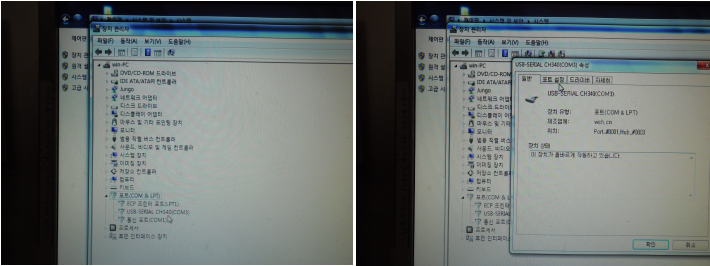
5.USB SERIAL(# COM3) --> 6.포트 설정 -->

7.FX2n 이하 또는 Melsec-A CPU: 비트/초는 9600 -->확인 8.바탕화면에서 GX-Developer 아이콘을 클릭.

9.GX-Developer프로그램에서 프로젝트 새로 만들기(N) --> 10.PLC 시리즈 선정 -->

11.PLC의 유형: FXU/FX2C--> 12.온라인(O) -->

13.연결 대상 지정(U) --> 14.시리얼 아이콘을 더블클릭 -->

15.COM 포트 --> 5.USB SERIAL(# COM3) 16.전송속도 -->9.6Kbps

17.PLC에 케이블을 삽입 합니다 ---> 온라인(O)--> PLC 읽기(R).
1. USB Serial Port가 기타장치로 가버려서 인식을 못할때 도움됩니다.

확인-1) WINDOW 보안 설정이 된 PC이기 때문에 수동 설정으로 하셔야 됩니다..
방법) WINDOW-64bit 는 FTDI가 들어있는 CD드라이버를 사용 합니다.
2. USB Serial 변환기를 처음 사용하고져 할때 기타장치로 가버려서 인식을 못할때:


확인-2) PC에서 새로운 장치로 코멘트가 뜨기 때문에 수동 재설정으로 하셔야 됩니다.
방법) 구입당시의 USB Serial 변환기용 CD드라이버로 Setup합니다.
3. 포트( COM & LPT )밑에 노란색(황색)! 아이콘으로 형성 되면 실재 프로그램 가서는
PLC와 ON Line접속이 되지 않습니다.


확인-3) PC의 시리얼 포트에서 USB- 232C 콘버터를 제대로 인식을 하지 못하는 것입니다.
방법) 1) PC의 전원을 일단 끈 상태에서
2) USB변환기를 PC에 삽입한뒤에 PC의 전원을 켜시면 됩니다.
♠PC가 켜지면서 자동적으로 PC에 연결되였던
여러 주변기기를 탐색하여서 최적의 COM으로 선정(選定)해 주게 됩니다.
4. USB Serial 변환기 미 인식 될때 도움됩니다.

방법-4)
먼저USB를 연결하시고 PC전원을 넣습니다.
시작 > 제어판 > 시스템 > 하드웨어 > 장치관리자에서 가셔서
포트(COM & LPT)밑에 통신 포트(COM1)이 設定되여있으면 USB Seril Port COM은 다른 COM*로 바꿔서 選定합니다
(마우스 오른쪽 버튼으로 누르시면 됩니다)
--------------------------------------------------------
e-mail: mojonggun@gmail.com
FAX: 051-522-5080
주만전기: 010-3848-1181.
010-7922-8282.(친구들이-빨리빨리)